Il existe plusieurs raisons pour lesquelles vous pouvez changer le serveur DNS sur votre Mac, par exemple pour rendre votre expérience Internet plus rapide, traduire rapidement les noms de domaine en adresses IP et d'autres avantages. Si vous souhaitez changer de serveur DNS, voici les étapes à suivre ci-dessous.
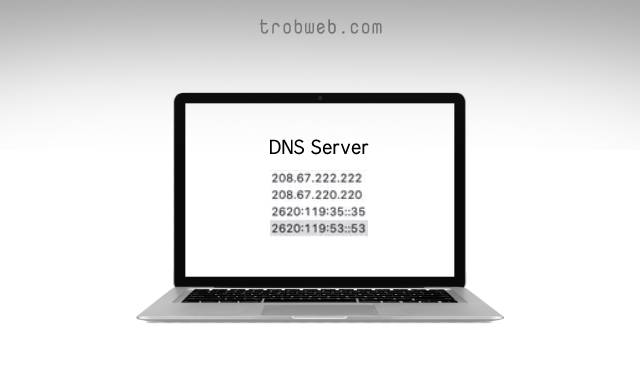
Changer de serveur DNS sur Mac
Pour commencer, nous devrons entrer dans les Préférences Système, et vous pouvez le faire en cliquant sur l'icône Apple, puis dans le menu qui apparaît, sélectionnez une option Préférences Système "System Preferences".
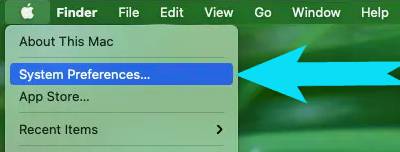
Après avoir ouvert la fenêtre Préférences Système, cliquez sur l'option Réseau "Network".
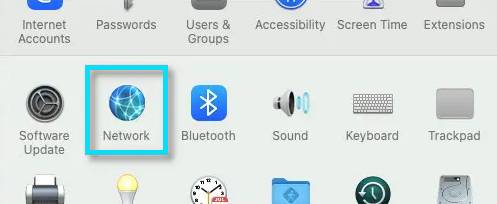
Sous la page Préférences réseau et dans la barre latérale, sélectionnez la carte réseau pour laquelle vous souhaitez modifier le DNS, comme Ethernet ou Wi-Fi. Après cela, cliquez sur Avancé "Advanced".
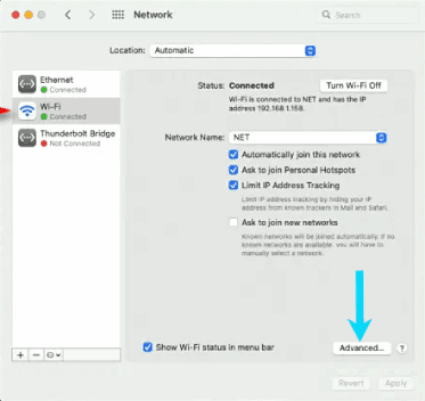
Les paramètres de l'adaptateur réseau que vous avez sélectionné s'affichent. Sélectionnez l'onglet "DNS", puis cliquez sur signe "+" vous trouverez ci-dessous la liste des serveurs DNS comme indiqué dans l'image ci-dessous.
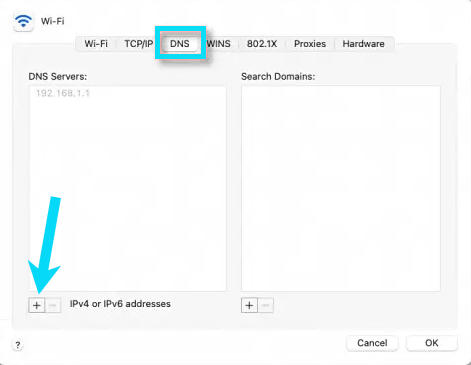
Une boîte pour entrer une adresse DNS apparaîtra sous la liste des serveurs DNS. Tapez l'adresse DNS que vous souhaitez définir, puis appuyez sur le bouton de retour. Pour utiliser Google DNS, ajoutez ces quatre adresses à la liste à l'aide du bouton Ajouter "+" .
- 8.8.8.8
- 8.8.4.4
- 2001: 4860: 4860 :: 8888
- 2001: 4860: 4860 :: 8844
Vous n'êtes pas obligé d'utiliser le DNS de Google, vous pouvez utiliser d'autres services DNS comme vous le souhaitez.
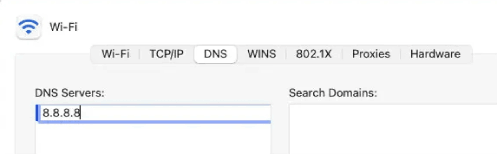
Après avoir saisi l'adresse DNS, cliquez sur le bouton OK pour enregistrer les modifications et fermer la fenêtre.
Quel que soit l'adaptateur réseau WiFi, vous pouvez sélectionner "Ethernet" dans la page Préférences réseau si vous prévoyez de l'utiliser également, puis répétez les mêmes étapes ci-dessus. Lorsque vous avez terminé, appuyez sur Appliquer "Apply" dans le coin inférieur droit de la fenêtre Préférences réseau pour enregistrer les modifications.
Nous avons terminé, votre Mac utilise des serveurs DNS différents de ce qu'il était auparavant. Vous pouvez essayer de naviguer sur Internet et voir la différence. Si vous constatez que votre expérience Internet est devenue mauvaise, c'est à cause du serveur DNS que vous avez défini récemment, alors essayez un autre serveur DNS. Indépendamment de cela, vous pouvez également consulter Comment activer le mode économie d'énergie sur Mac.
Lisez aussi: Comment changer votre mot de passe sur Mac

